Жесткие диски для ультрабуков
Как расширить дисковое пространство ультрабука


Концепция ультрабуков – сверхтонких, но при этом достаточно мощных портативных ПК – безусловно, очень удобна. В отличие от недорогих нетбуков, предназначенных в основном для веб-серфинга, они позволяют выполнять вполне ресурсоемкие задачи и даже играть в некоторые игры. Причем большинство моделей работают (а особенно загружаются) значительно быстрее, чем ноутбуки схожей конфигурации – в первую очередь благодаря применению SSD.
Но есть и обратная сторона медали. Объем предустановленных в ультрабуках твердотельных накопителей редко превышает 256 Гбайт, обычно он меньше. В то время как дистрибутивы программ (особенно игр) достаточно увесистые. Получается парадокс: есть компактный и мощный компьютер, а лимит на дисковое пространство не позволяет использовать его на полную катушку. В этой статье я рассмотрю несколько способов расширения дискового пространства ультрабука – как традиционных, так и неожиданных.
Способ 1. Замена на SSD большего объема
В большинстве ультрабуков используются накопители толщиной 7 мм. В этот формфактор попадает ряд как твердотельных накопителей, так и традиционных жестких дисков значительной емкости. Некоторые производители начали выпуск 7-мм SSD значительного объема. Например, 512-гигабайтный OCZ Vector (VTR1-25SAT3-512G) по цене около 17 000 рублей.
SSD большего объема не только стоят заоблачных денег, но и имеют большую толщину (обычно 8 мм). Однако и здесь народная смекалка побеждает: если аккуратно разобрать корпус накопителя, оставив от него одну плату, и поместить между платой ультрабука и SSD изолирующие прокладки, то можно установить SSD практически любого доступного объема. Разумеется, подобные операции вы будете производить на свой страх и риск, а в гарантийном ремонте после подобного «творчества» вам откажет любой сервис-центр. Хотя если сделать все с ювелирной точностью и не оставляя следов, а старый накопитель убрать в укромное место до наступления гарантийного случая, на последующий гарантийный ремонт все же есть некоторые шансы.
Еще один из подводных камней – необходимость переустановки системы, которая далеко не во всех ультрабуках происходит тривиально. Чтобы не мучиться с поиском драйверов (зачастую не предоставляемых производителем), рекомендуется перед началом экспериментов сделать образ системного раздела (используя Acronis True Image Home или «Paragon Домашний Эксперт»), а после замены накопителя развернуть готовую систему на новом диске.
Отсутствие потерь в производительности
Теоретическая возможность использовать 8-мм накопители
Высокая цена SSD большого объема
Лишение гарантии производителя
Необходимость переустановки системы
Затраты: 17 000 рублей/512 Гбайт
Способ 2. Замена на 7-мм жесткий диск
Способ практически не отличается от предыдущего за двумя исключениями: вы выигрываете в объеме и затратах, зато проигрываете в производительности. Например, 320-Гбайт жесткий диск Hitachi HTS723232A7A364 со скоростью вращения 7200 об/мин обойдется всего в 1500 рублей – практически в 10 (!) раз дешевле, чем SSD подобного объема. Однако эксперименты по изменению формфактора диска с помощью отвертки и напильника здесь не пройдут, ведь внутри находится не плата с микросхемами, а сложная механика. Поэтому придется выбирать строго из 7-мм моделей.
Значительное расширение объема
Лишение гарантии производителя
Необходимость переустановки системы
Снижение скорости работы и загрузки ОС
Выбор ограничен строго 7-мм моделями
Затраты: 1500 рублей/320 Гбайт
Способ 3. Внешние жесткие диски
Это кажущееся очевидным решение очень существенный недостаток. Большинство моделей ультрабуков имеют либо всего один порт USB, либо один USB 2.0 и один USB 3.0. Заняв единственный порт внешним жестким диском, мы ограничиваем возможности обмена данными: хотите сбросить данные с флешки – придется отключать диск. Зато можно, не разбирая ультрабук, расширить дисковое пространство хоть на 1, хоть на 2 Тбайт. Компактный терабайтный Transcend TS1TSJ25D2-W стоит около 2600 рублей. Можно, разумеется, использовать и диски большего объема с внешними блоками питания либо установить обычный 3,5-дюймовый HDD в USB-рек, но тогда возникает вопрос: какой смысл в тонком и компактном ультрабуке, если накопитель для него весит и занимает место едва ли не больше самого компьютера? Не проще ли в этом случае сразу приобрести мощный ноутбук с вместительным диском, большим экраном и удобной клавиатурой?
ОС остается на SSD, нет потерь в производительности
Можно подключить диск любого объема
В некоторых моделях придется пожертвовать единственным разъемом USB
Диск большого объема сравним по весу с самим ультрабуком
Затраты: 2600 рублей/1 Тбайт
Способ 4. Карты памяти
Если ультрабук оснащен встроенным кардридером, а глобального расширения дискового пространства не требуется и нужно дополнительно всего лишь 64–128 Гбайт, использование карты SDXC может стать вполне разумным решением. Конечно, карточки медленнее не только внутренних HDD, но и большинства внешних USB-накопителей, однако есть и несомненный плюс: ультрабук не придется разбирать, а единственный порт USB останется свободным. Модель Transcend Class10 SDXC емкостью 128 Гбайт со скоростью чтения до 22 Мбайт/с обойдется в 3800 рублей. Это дороже внешнего или внутреннего жесткого диска, но дешевле SSD.
ОС остается на SSD, нет потерь в производительности
Увеличение объема незначительно
Высокая цена за гигабайт
Затраты: 3800 рублей/128 Гбайт
Способ 5. Беспроводные накопители
Сравнительно доступное решение – использование беспроводных жестких дисков, подключаемых по Wi-Fi. Подобные устройства не столь дороги (например, 500-Гбайт Seagate GoFlex Satellite цена около 5000 рублей), а в будущем, видимо, еще подешевеют. Однако за мобильность, свободные порты и значительный объем все же придется платить – и в первую очередь за невозможность доступа к Сети по Wi-Fi при подключенном накопителе. А скорость таких дисков существенно ниже не только внешних HDD, но и карт памяти.
Порты остаются свободными
Возможность подключения сразу к нескольким устройствам
Разумное соотношение «цена/объем»
Достаточно медленное решение
При подключении диска беспроводной Интернет пропадет
Затраты: 5000 рублей/500 Гбайт
Способ 6. Облачные технологии
Наконец, существует способ расширить дисковое пространства ультрабука, не покупая и не устанавливая никакого дополнительного «железа». Стремительное развитие облачных сервисов привело к тому, что хранение данных в Сети стало не только надежным, но и сравнительно доступным. Например, месячная плата за 100-Гбайт пространство в Dropbox составляет $10. Но за месяц вроде и недорого – а сколько набежит за год? С другой стороны, облачные сервисы предоставляют возможность платить только за тот объем, который вам реально необходим: потребовался больший объем – меняете тип лицензии. Накопили на новый SSD большей емкости – переносите на него данные из облака и отказываетесь от ненужной больше услуги. Разумеется, облачные сервисы имеет смысл использовать лишь в том случае, когда скорость не важна, зато они обеспечивают доступ к данным с любого компьютера из любой точки мира.
Гарантированная сохранность данных
Доступ с любого ПК из любой точки мира
Не требуется покупать и устанавливать дополнительное «железо»
Регулярная абонентская плата
Скорость зависит от скорости интернет-соединения
Затраты: 300 рублей/мес./100 Гбайт
Как мы убедились, существует множество способов расширить дисковое пространство ультрабука, в общем-то для этой цели не предназначенных. Выбор остается за вами. В совершенстве владеете отверткой, не боитесь копаться в железе и потерять гарантию производителя? Устанавливайте более емкий SSD или HDD. Обычный пользователь может без труда расширить дисковое пространство с помощью внешних проводных и беспроводных накопителей, а также карт памяти, становящихся все более емкими и быстрыми. А в ряде случаев оптимальным решением станут облачные технологии.
Ноутбучные жесткие диски (HDD) типоразмера 2.5″ на 1 и 2 ТБ; и как их применить с пользой. Подборка с «Яндекс.Маркет»
В последние годы всё внимание прогрессивной IT-шной общественности приковано к твёрдотельным накопителям (SSD), в то время как традиционные жесткие диски (HDD) остались в тени.
Но HDD, пусть и не столь прогрессивны, как SSD, ещё послужат добрую службу людям! И в первую очередь за счёт того, что у HDD средних и больших объёмов гораздо лучшее соотношение цены за единицу хранения информации.
В этой подборке будут рассмотрены HDD ноутбучного типа типоразмера 2.5 дюйма. Не всякий HDD такого типоразмера автоматически является ноутбучным: жесткие диски толщиной свыше 9.5 мм для подавляющего числа ноутбуков не подойдут. Да и подойдут ли диски толщиной 9.5 мм — тоже надо проверять; наиболее ходовые диски на сегодня — с толщиной 7 мм.
В то же время ноутбучные жесткие диски можно использовать не только в ноутбуках. Их можно установить и во внешний корпус для создания переносного устройства хранения данных, и в некоторые (редкие) типы сетевых хранилищ и медиаплееров.
О некоторых тонкостях использования этих HDD в ноутбуках ещё будет сказано несколько слов в заключении подборки.
Все представленные в подборке диски имеют интерфейс SATA III (6 Гбит/с) и питаются напряжением 5 Вольт (напряжение 12 Вольт не требуется).
Также все диски имеют объём буфера в 128 МБ. Это помогает ускорению выполнения операций, что особенно полезно для кэширования операций записи на дисках с «черепичной записью», коими все представленные диски являются.
В подборке приведены средние цены на дату публикации (могут зависеть от региона); кроме того, они могут меняться из-за зависимости от курса валют (что особенно актуально в текущий момент).
Western Digital WD Blue Mobile 1 TB (WD10SPZX)

Жесткий диск на 1 ТБ от компании Western Digital (WD).
Диск состоит всего из одной пластины, работающей на скорости вращения 5400 об./мин.
Толщина диска — 7 мм, подойдёт для любого ноутбука с установочным местом под диск SATA.
Средняя цена — около 3700 российских рублей.
Seagate ST1000LM048 1TB

По своим техническим параметрам этот жесткий диск не отличается от предыдущей модели Western Digital WD10SPZX 1TB.
Диск состоит всего из одной пластины, работающей на скорости вращения 5400 об./мин.
Толщина диска — 7 мм, подойдёт для любого ноутбука с установочным местом под диск SATA.
Средняя цена — около 3600 рублей.
Seagate ST1000LM049 1TB
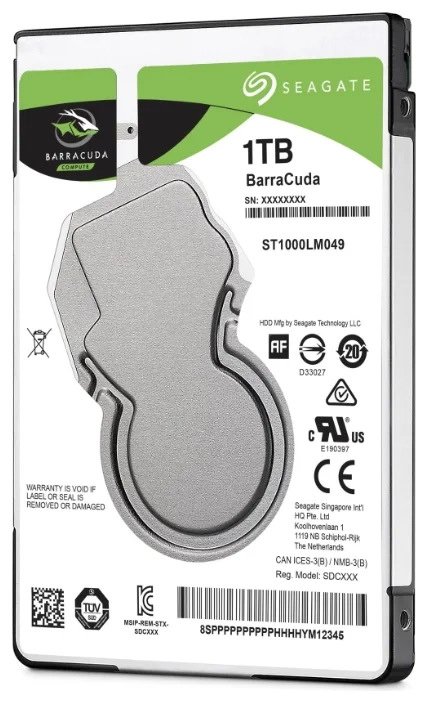
Этот жесткий диск является усовершенствованным вариантом предыдущего диска (ST1000LM048) и отличается от него только более высокой скоростью вращения пластины, которая составляет здесь 7200 об./мин.
Это — достаточно ощутимая разница, которой нельзя пренебречь. По этой причине диск можно рекомендовать пользователям, которым особенно важна скорость выполнения операций.
Но за всё надо платить: цена этого диска — выше, и составляет около 4600 рублей.
Гибридный диск Seagate ST1000LX015 1TB

Это диск имеет обычную скорость вращения пластины (5400 об./мин.), но у него есть своя «изюминка».
Это — гибридный диск, у которого, кроме собственно дисковой памяти, есть ещё и флеш-память типа MLC ёмкостью 8 ГБ.
Такой объём флеш-памяти — небольшой по сравнению с объёмом памяти на диске, поэтому революционного подъёма производительности ожидать не следует.
Но для операций небольшого объёма флеш-память будет полезна; а также она может кэшировать данные, к которым происходят наиболее частые обращения. Кроме того, она поможет нейтрализации побочных эффектов технологии «черепичной записи».
Средняя цена такого «гибрида» — высокая и составляет около 4900 рублей.
Toshiba HDWL110UZSVA 1TB

Диск от третьего из уцелевших производителей жестких дисков — Toshiba.
Он аналогичен рассмотренным выше «простым» моделям WD10SPZX и ST1000LM048: одна пластина, 5400 об./мин.
Но всё равно, пусть лучше будет одним конкурентом больше (чем больше конкурентов — тем лучше для нас, потребителей).
Средняя цена — около 3600 рублей.
Western Digital WD Blue Mobile 2 TB (WD20SPZX)

Начиная с этого диска, рассматриваем двухтерабайтники.
В них используются в качестве носителей информации уже две магнитные пластины.
Данный диск (WD20SPZX) — ничем особенным не выделяется: типовая, но добротная модель. Скорость вращения пластин — 5400 об./мин.; буфер 128 МБ (обзор WD20SPZX — на ixbt).
Средняя цена — около 6600 рублей.
Seagate ST2000LM015 2TB

Если моделей Seagate с ёмкостью 1 ТБ было три штуки (две со скоростью 5400 и одна — со скоростью 7200), то моделей ёмкостью 2 ТБ будет только две. Модели со скоростью 7200 среди них не будет: видимо, такой диск с двумя пластинами потреблял бы слишком много энергии.
Итак, эта модель (ST2000LM015) относится к числу «простых» (5400 об./мин., буфер 128 МБ), и ничем особенным пользователя не удивит.
Зато и цена этого диска тоже не удивит; она составляет около 6000 рублей.
Гибридный диск Seagate ST2000LX001 2 TB

А вот этот диск от Seagate — с «изюминкой»: он — гибридный; и имеет на борту как обычные магнитные пластины, так и флеш-память на 8 ГБ (обзор ST2000LX001 — на ixbt).
Кэширующая флеш-память на 8 ГБ составляет менее 0.5% от общей ёмкости и радикально повысить производительность устройства не может; зато поможет делу нейтрализации побочных эффектов технологии «черепичной записи».
Такой ёмкий «гибрид» имеет максимальную цену среди рассмотренных в этой подборке дисков; она составляет около 8000 рублей.
Toshiba HDWL120UZSVA 2TB

Последний из дисков в этой подборке — Toshiba HDWL120UZSVA.
Этот диск тоже можно назвать обычным; но есть «нюанс» — его толщина не 7 мм, как у всех предыдущих, а 9.5 мм.
Из-за этого возможна механическая несовместимость с некоторыми устройствами; из-за чего крайне рекомендуется перед покупкой убедиться, что проблем в этом отношении не возникнет.
Средняя цена — около 5700 рублей.
Переходник (адаптер, optibay) c DVD на HDD/SSD

И, наконец, последний предмет в этой подборке — переходник для установки в ноутбуке HDD (SSD) с интерфейсом SATA вместо оптического привода.
Оптические приводы сейчас практически перестали использоваться, и если таковой был в ноутбуке, то вместо него можно установить HDD или SSD.
Здесь также нужно уделить особое внимание механической совместимости: переходники бывают толщиной 9.5 мм и 12.7 мм. Необходимо достоверно убедиться, какой именно толщины оптический привод установлен в Вашем ноутбуке.
Это — чисто пассивные устройства, никакой электроники в них нет.
Цена подобного рода переходников — от 350 до 1200 рублей.
В заключение надо сказать, что если с установкой ноутбучных HDD во внешние переносные корпуса, сетевые хранилища и медиаплееры проблем нет (открываем инструкцию и строго по ней), то как раз с установкой в ноутбуки проблемы есть.
Начнём с того, что HDD в разы медленнее, чем даже самые простые SSD, и в качестве загрузочного накопителя в ноутбуке крайне желателен SSD.
Соответственно, оптимальная конфигурация для ноутбука — это два носителя: небольшой загрузочный SSD и ёмкий HDD для хранения больших файловых объёмов.
Поэтому первым делом надо удостовериться, есть ли в ноутбуке место для второго носителя. Иногда оно есть «по умолчанию», а иногда над этим вопросом надо поработать.
Например, часто бывает, что в ноутбуке установлен оптический привод, а ими уже почти никто не пользуется. В этом случае второй носитель можно установить вместо оптического привода с помощью переходника, пример которого приведён в подборке.
Но при этом необходимо точно выяснить, какой толщины привод используется в ноутбуке (есть два варианта: 9.5 мм и 12.7 мм).
Бывает и так, что в ноутбуке оптического привода нет, но есть место для него, прикрытое заглушкой. В таком случае в ноутбук тоже можно установить второй носитель.
В любом случае необходимо также удостовериться, что интерфейс для оптического привода в ноутбуке имеет тип SATA. Древний IDE ATA прожил в ноутбуках немного дольше, чем в десктопах, поэтому кое-где ещё может встречаться (в этом случае уже ничего не сделаешь).
Если же в ноутбуке есть место только для одного носителя и его интерфейс — SATA, то можно старый HDD заменить на новый, более ёмкий и быстрый. Но при этом придётся смириться с тем, что выигрыш в объёме может быть существенный, а в скорости загрузки — небольшой.
Жесткий диск для ноутбука во Владимире

Производитель: Fujitsu. Линейка
MHT2 AT
Назначение
для ноутбука
Объем буферной памяти
2 Мб
Скорость вращения
4200 rpm
Внешняя скорость передачи данных
100 Мб/с
Среднее время д

Производитель: Fujitsu. Линейка
MHT2 AH
Назначение
для ноутбука
Объем буферной памяти
8 Мб
Скорость вращения
5400 rpm
Среднее время доступа, чтение
12 мс
Время доступа full st

Производитель: HGST. Тип
HDD
Назначение
для ноутбука
Объем буферной памяти
8 Мб
Количество головок
4
Количество пластин
2
Скорость вращения
4200 rpm
Внешняя скорость передачи данных
Производитель: Fujitsu. Линейка
MHU2100AT
Назначение
для ноутбука
Объем буферной памяти
8 Мб
Скорость вращения
4200 rpm
Среднее время доступа, чтение
12 мс
Время доступа full
Производитель: HGST. Линейка
MHT2 AH
Назначение
для ноутбука
Объем буферной памяти
8 Мб
Скорость вращения
5400 rpm
Среднее время доступа, чтение
12 мс
Время доступа full strok
Производитель: HGST. Линейка
Travelstar 80GN
Назначение
для ноутбука
Объем буферной памяти
2 Мб
Количество головок
2
Количество пластин
1
Скорость вращения
4200 rpm
Производитель: HGST. Линейка
Travelstar 4K40
Назначение
для ноутбука
Форм-фактор HDD
2.5″
Объем буферной памяти
2 Мб
Количество головок
2
Количество пластин
1
Скорость вращения
4200 rpm
Производитель: HGST. Линейка
Travelstar 5K160
Назначение
для ноутбука
Объем буферной памяти
8 Мб
Количество головок
2
Количество пластин
1
Скорость вращения
5400 rpm
Производитель: HGST. Линейка
Travelstar 4K40
Назначение
для ноутбука
Форм-фактор HDD
2.5″
Объем буферной памяти
2 Мб
Количество головок
2
Количество пластин
1
Скорость вращения
4200 rpm
Линейка
Momentus Thin
Поддержка секторов размером 4 Кб
есть
Назначение
для ноутбука
Форм-фактор HDD
2.5″
Объем буферной памяти
16 Мб
Скорость вращения
7200 rpm
Подключение
SATA 3Gb/s
Поддержка секторов размером 4 Кб
есть
Назначение
для ноутбука
Форм-фактор HDD
2.5″
Объем буферной памяти
8 Мб
Количество головок
2
Количество пластин
1
Производитель: Toshiba. Тип
HDD
Поддержка секторов размером 4 КБ
есть
Назначение
для ноутбука
Объем буферной памяти
8 МБ
Количество головок
2
Количество пластин
1
Скорость вращения
5400 rpm
Линейка
Travelstar Z5K500
Поддержка секторов размером 4 Кб
есть
Назначение
для ноутбука
Форм-фактор HDD
2.5″
Объем буферной памяти
8 Мб
Скорость вращения
5400 rpm
Подключение
SATA 3Gb/s
Производитель: Western Digital. Линейка
WD Scorpio Blue
Назначение
для ноутбука
Объем буферной памяти
8 Мб
Скорость вращения
5400 rpm
Внешняя скорость передачи данных
100 Мб/с
Производитель: HGST. Тип
HDD
Поддержка секторов размером 4 Кб
есть
Назначение
для ноутбука
Объем буферной памяти
32 Мб
Скорость вращения
7200 rpm
Подключение
SATA 6Gbit/s
Внешняя скорость передачи данн
Линейка
Laptop SSHD
Поддержка секторов размером 4 Кб
есть
Тип флэш-памяти
MLC
Назначение
для ноутбука
Форм-фактор HDD
2.5″
Объем буферной памяти
64 Мб
Объем флэш-памяти
8 Гб
Производитель: Seagate. Тип
гибридный (SSD+HDD)
Поддержка секторов размером 4 Кб
есть
Тип флэш-памяти
MLC
Назначение
для ноутбука
Объем буферной памяти
64 Мб
Объем флэш-памяти
8 Гб
Производитель: Western Digital. Линейка
WD Black
Поддержка секторов размером 4 Кб
есть



